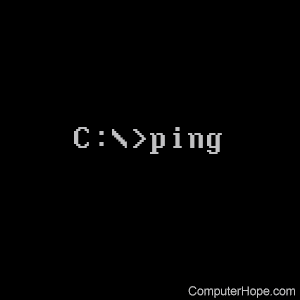
O comando ping ajuda a determinar o endereço IP das redes TCP / IP, além de problemas com a rede e ajuda na resolução deles. Veja a definição de ping para uma descrição completa.
- Disponibilidade
- Sintaxe de ping
- Exemplos de ping
- Perguntas relacionadas
Disponibilidade
Ping é um comando externo que está disponível para os seguintes sistemas operacionais da Microsoft como ping.exe.
- janelas 95
- janelas 98
- Windows ME
- Windows NT
- janelas 2000
- Windows XP
- Windows Vista
- janelas 7
- janelas 8
- janelas 10
Sintaxe de ping
- Sintaxe do Windows Vista, 7 e 8.
- Windows XP e sintaxe mais baixa.
Sintaxe do Windows Vista, 7 e 8
Uso: ping [-t] [-a] [-n count] [-l size] [-f] [-i TTL] [-v TOS] [-r count] [-s count] [-j host -list] | [-k host-list]] [-w timeout] [-R] [-S srcaddr] [-4] [-6 target_name
opções:
| -t | Pings no host especificado até parar. Para ver as estatísticas e continuar - Digite Control-Break; Para parar - pressione Ctrl + C. |
| -a | Resolva endereços para nomes de host. |
| -n | Contar o número de solicitações de eco a serem enviadas. |
| -l tamanho | Envie um tamanho de buffer. |
| -f | Defina um sinalizador não fragmentar no pacote (somente IPv4). |
| -i | TTL hora de viver. |
| -v | Tipo de serviço TOS (somente IPv4. Esta configuração foi descontinuada e não afeta o campo de tipo de serviço no cabeçalho IP). |
| -r contagem | Registrar rota para saltos de contagem (somente IPv4). |
| -s contam | Registro de data e hora para saltos de contagem (somente IPv4). |
| -j lista de hosts | Rota de origem solta ao longo da lista de hosts (somente IPv4). |
| -k lista de hosts | Rota de origem estrita ao longo da lista de hosts (somente IPv4). |
| -w timeout | Tempo limite em milissegundos para aguardar cada resposta. |
| -R | Use o cabeçalho de roteamento para testar também a rota reversa (somente IPv6). De acordo com a RFC 5095, o uso desse cabeçalho de roteamento foi preterido. Alguns sistemas podem eliminar solicitações de eco se esse cabeçalho for usado. |
| -S srcaddr | Endereço de origem a ser usado. |
| -4 | Force o uso do IPv4. |
| -6 | Force o uso do IPv6. |
Windows XP e sintaxe mais baixa
ping [-t] [-a] [-n count] [-l size] [-f] [-i TTL] [-v TOS] [-r count] [-s count] [[-j host-list ] [-k host-list]] [-w timeout] lista de destinos
opções:
| -t | Pings no host especificado até parar. Para ver as estatísticas e continuar - Digite Control-Break; Para parar - pressione Ctrl + C. |
| -a | Resolve endereços para nomes de host. |
| -n count | Número de solicitações de eco a serem enviadas. |
| -l tamanho | Envie um tamanho de buffer. |
| -f | O conjunto não fragmenta o sinalizador no pacote. |
| -i TTL | Tempo de Viver. |
| -v TOS | Tipo de serviço. |
| -r contagem | Gravar rota para contagem de saltos. |
| -s contam | Registro de data e hora para saltos de contagem. |
| -j lista de hosts | Rota de origem solta ao longo da lista de hosts. |
| -k lista de hosts | Rota de origem estrita ao longo da lista de hosts. |
| -w timeout | Tempo limite em milissegundos para aguardar cada resposta. |
Exemplos
ping localhost
Pings do host local, o que ajuda a determinar se o computador pode enviar e receber informações de volta.
ping computerhope.com

O ping suporta a capacidade de executar ping em um endereço da Internet. No exemplo acima, pingamos "computerhope.com" e, como pode ser visto, recebemos quatro respostas de volta. Se não pudéssemos alcançar o servidor ou o servidor estivesse bloqueando nossa solicitação, teríamos perdido todos os quatro pacotes.
de ping 216.58.216.164
Permite executar ping em outro computador em que <216.58.216.164> possa ser o endereço IP do computador que você deseja executar ping. Se você não receber uma resposta ou perder pacotes, terá um problema com a sua rede, que é um cabo, uma placa de rede, drivers, roteador, switch ou outros problemas de rede.
Perguntas relacionadas
Existe uma opção de ping contínuo?
ping <endereço> -t
Use a opção -t para executar ping em qualquer endereço até cancelá-lo pressionando Ctrl + C.
Quando eu sigo o endereço IP, não parece certo
Nas versões mais recentes do comando ping e nos computadores executando o IPv6, você pode obter um endereço IP parecido com [fe80 :: 51c1: 5214: a18e: 8dec% 12] em vez de [192.168.1.7]. Para obter o endereço IP IPv4, use o seguinte comando.
ping <hostname> -4
O nome do host pode ser qualquer computador e o -4 força o endereço a ser mostrado como um endereço IPv4.
